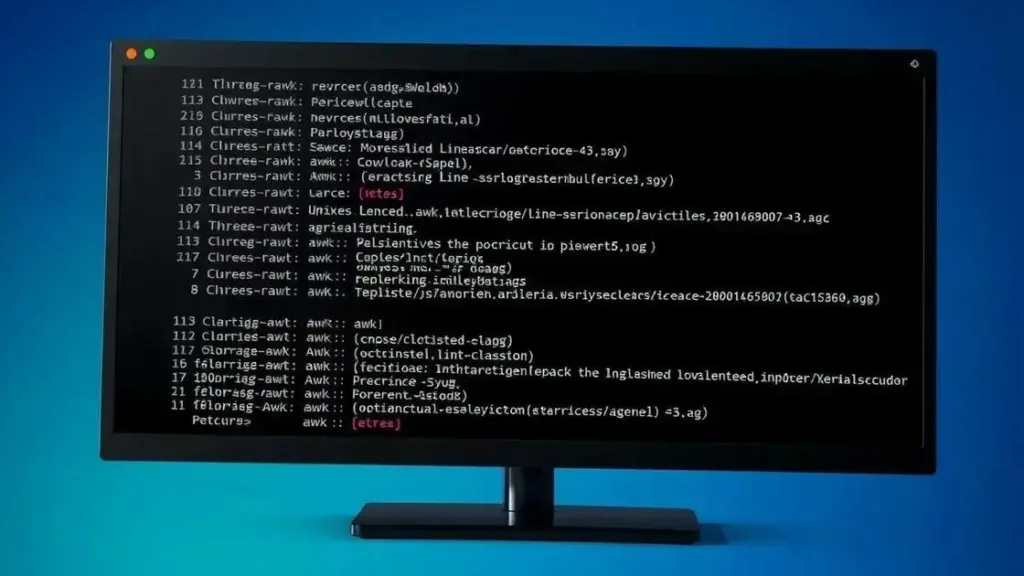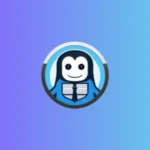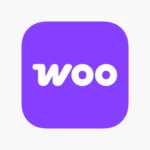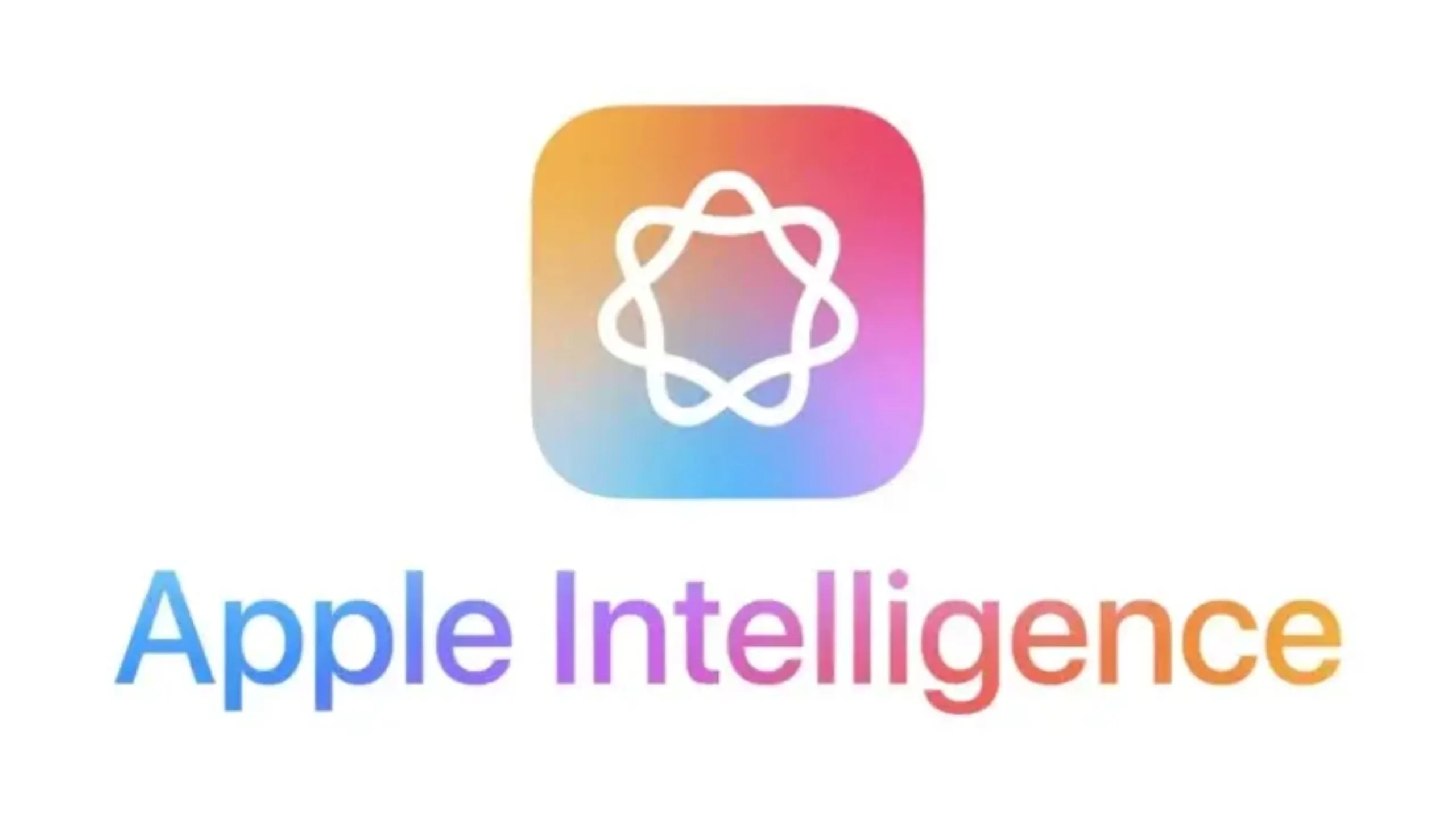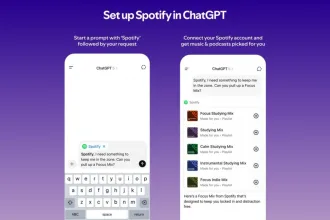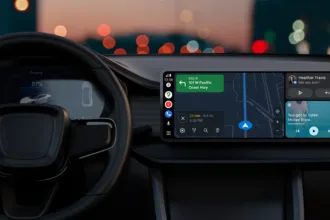O comando Linux clear limpa o terminal removendo todos os comandos e saídas anteriores, facilitando a organização e evitando distrações. Ele pode ser executado digitando `clear`, usando atalhos como Ctrl+L, ou através da criação de alias e funções personalizadas para otimizar seu uso.
- O que é o comando clear?
- Como usar o comando clear no terminal
- Benefícios de manter seu terminal limpo
- Melhora a Concentração e Reduz a Distração
- Facilita a Identificação de Erros
- Aumenta a Organização
- Melhora a Legibilidade
- Otimiza o Uso do Espaço
- Dicas para otimizar seu uso do clear
- Use Atalhos de Teclado
- Crie Funções Personalizadas
- Combine com Outros Comandos
- Ajuste as Configurações do Terminal
- Use o Clear em Scripts
- Alternativas ao comando clear
- Rolando a Tela para Cima
- Usando o Comando reset
- Limpando o Histórico do Terminal
- Utilizando um Novo Terminal
- Editando o Prompt do Terminal
- Usando Ferramentas de Gerenciamento de Terminal
- Perguntas Frequentes sobre o Comando Linux Clear
- O que acontece exatamente quando uso o comando clear?
- Qual a diferença entre o comando clear e o comando reset?
- Posso usar o comando clear dentro de um script shell?
- Existe alguma forma de limpar o terminal sem usar o comando clear?
- O comando clear apaga o histórico de comandos?
- Como posso personalizar o prompt do terminal para mantê-lo mais limpo?
Tudo sobre o comando Linux clear pode parecer simples, mas a sua utilidade é vasta. Você já se perguntou como manter seu terminal mais organizado e fácil de usar? Vamos entender como esse comando pode ajudar.
O que é o comando clear?
O comando clear é uma ferramenta fundamental em sistemas Linux e Unix. Ele é usado para limpar o terminal, removendo todos os comandos e saídas anteriores, deixando a tela limpa e organizada para novas interações.
Como Funciona o Comando Clear?
Quando você executa o clear no terminal, ele envia uma sequência de caracteres de controle que instrui o terminal a apagar o conteúdo exibido e posicionar o cursor no canto superior esquerdo. Isso proporciona uma tela limpa, facilitando a visualização e o acompanhamento dos comandos que você irá inserir.
Por que Usar o Comando Clear?
Manter o terminal limpo é essencial para aumentar a produtividade e evitar confusões. Com uma tela organizada, você pode:
- Encontrar comandos recentes com mais facilidade.
- Evitar erros ao visualizar saídas antigas.
- Melhorar o foco nas tarefas atuais.
O Comando Clear é Necessário?
Embora não seja estritamente necessário, o clear é uma ferramenta valiosa para qualquer usuário de Linux. Ele contribui para um ambiente de trabalho mais limpo e eficiente, especialmente quando você está executando várias tarefas ou trabalhando em projetos complexos.
Em resumo, o comando clear é uma maneira simples e eficaz de manter seu terminal organizado e pronto para o uso. Experimente utilizá-lo e veja como ele pode melhorar sua experiência no Linux!
Como usar o comando clear no terminal
Usar o comando clear no terminal é simples e direto. Existem algumas maneiras de executar este comando, dependendo do seu sistema operacional e preferências pessoais. Vamos explorar as opções mais comuns:
Executando o Comando Clear
A forma mais básica de usar o comando clear é simplesmente digitar clear no terminal e pressionar Enter:
clearIsso irá limpar a tela imediatamente, removendo todo o conteúdo anterior e posicionando o cursor no topo.
Atalhos de Teclado
Para maior conveniência, muitos terminais oferecem atalhos de teclado que realizam a mesma função do comando clear. Alguns dos atalhos mais comuns incluem:
Ctrl + L: Este é um atalho amplamente utilizado em diversos terminais Linux e Unix.Cmd + K: Em alguns terminais no macOS, este atalho limpa a tela.
Usando Alias para Simplificar
Se você usa o comando clear com frequência, pode criar um alias para simplificar ainda mais o processo. Um alias permite que você defina um atalho personalizado para o comando. Por exemplo, você pode criar um alias chamado c para executar o clear.
Para criar um alias, adicione a seguinte linha ao seu arquivo .bashrc ou .zshrc:
alias c='clear'Após salvar e recarregar o arquivo de configuração (com o comando source ~/.bashrc ou source ~/.zshrc), você poderá limpar o terminal digitando apenas c e pressionando Enter.
Considerações Adicionais
O comando clear não exclui o histórico de comandos. Você ainda pode acessar comandos anteriores usando as setas para cima e para baixo no teclado. Se você deseja realmente remover o histórico, pode usar outros comandos específicos para isso.
Com estas dicas, você pode usar o comando clear de forma eficiente e personalizar a maneira como você interage com o terminal, tornando seu fluxo de trabalho mais ágil e organizado.
Benefícios de manter seu terminal limpo
Manter o terminal limpo pode parecer uma pequena ação, mas oferece diversos benefícios que impactam diretamente na sua eficiência e produtividade. Vamos explorar algumas das vantagens mais importantes:
Melhora a Concentração e Reduz a Distração
Um terminal cheio de comandos e saídas pode ser visualmente confuso e dificultar a concentração. Limpar a tela regularmente ajuda a manter o foco nas tarefas atuais, reduzindo as distrações e facilitando a identificação de informações relevantes.
Facilita a Identificação de Erros
Quando você está executando vários comandos e tentando resolver problemas, é crucial conseguir identificar erros rapidamente. Um terminal limpo permite que você visualize as mensagens de erro de forma clara e sem a confusão de saídas antigas, acelerando o processo de depuração.
Aumenta a Organização
Um terminal organizado contribui para um fluxo de trabalho mais eficiente. Ao limpar a tela, você evita a sensação de estar trabalhando em um ambiente caótico, o que pode levar a erros e perda de tempo. A organização visual proporcionada pelo comando clear ajuda a manter a mente clara e focada.
Melhora a Legibilidade
Comandos e saídas acumulados podem tornar a leitura do terminal difícil e cansativa. Limpar a tela regularmente garante que você sempre tenha uma visão clara do que está acontecendo, melhorando a legibilidade e facilitando a compreensão das informações exibidas.
Otimiza o Uso do Espaço
Em telas menores, o espaço é um recurso valioso. Limpar o terminal libera espaço visual, permitindo que você veja mais informações importantes de uma vez. Isso é especialmente útil quando você está trabalhando em laptops ou dispositivos com telas limitadas.
Em resumo, manter seu terminal limpo não é apenas uma questão de estética, mas uma prática que traz benefícios concretos para a sua produtividade, organização e capacidade de resolver problemas. Incorpore o comando clear ao seu fluxo de trabalho e experimente as vantagens de um ambiente de terminal mais limpo e eficiente.
Dicas para otimizar seu uso do clear
Para aproveitar ao máximo o comando clear, algumas dicas podem otimizar ainda mais o seu uso e integrá-lo de forma eficiente ao seu fluxo de trabalho. Vamos explorar algumas estratégias:
Use Atalhos de Teclado
Como mencionado anteriormente, os atalhos de teclado como Ctrl + L são formas rápidas de limpar o terminal sem precisar digitar o comando completo. Memorize e utilize esses atalhos para agilizar suas tarefas.
Crie Funções Personalizadas
Para usuários mais avançados, a criação de funções personalizadas pode ser uma maneira poderosa de estender a funcionalidade do comando clear. Por exemplo, você pode criar uma função que limpa o terminal e exibe uma mensagem personalizada:
clear_message() {
clear
echo "Terminal limpo!"
}Adicione esta função ao seu arquivo .bashrc ou .zshrc e execute source ~/.bashrc ou source ~/.zshrc para recarregar a configuração. Agora, ao digitar clear_message, o terminal será limpo e a mensagem será exibida.
Combine com Outros Comandos
Você pode combinar o comando clear com outros comandos para criar ações mais complexas. Por exemplo, para executar um comando e limpar o terminal após a sua execução, você pode usar:
comando; clearIsso garante que a saída do comando seja exibida e, em seguida, o terminal seja limpo para a próxima tarefa.
Ajuste as Configurações do Terminal
Alguns terminais permitem ajustar configurações que afetam o comportamento do comando clear. Por exemplo, você pode configurar o terminal para rolar o conteúdo antigo para cima em vez de apagá-lo completamente, permitindo que você revise o histórico se necessário.
Use o Clear em Scripts
Em scripts shell, o comando clear pode ser usado para melhorar a legibilidade e a organização da saída. Adicione o comando em pontos estratégicos do script para limpar a tela e exibir apenas as informações relevantes para cada etapa.
Com estas dicas, você pode refinar o uso do comando clear e adaptá-lo às suas necessidades específicas, tornando seu trabalho no terminal ainda mais eficiente e produtivo.
Alternativas ao comando clear
Embora o comando clear seja a maneira mais comum de limpar o terminal, existem algumas alternativas que podem ser úteis em diferentes situações. Vamos explorar algumas opções:
Rolando a Tela para Cima
Em vez de apagar o conteúdo, você pode simplesmente rolar a tela para cima usando a barra de rolagem ou atalhos de teclado. Isso permite que você tenha uma tela limpa enquanto ainda pode acessar o histórico de comandos se necessário.
Usando o Comando reset
O comando reset é uma alternativa mais agressiva ao clear. Ele não apenas limpa a tela, mas também reinicializa o terminal, o que pode ser útil se o terminal estiver corrompido ou apresentando comportamento inesperado. No entanto, use com cautela, pois ele pode interromper processos em execução.
Limpando o Histórico do Terminal
Se você deseja realmente remover o histórico de comandos, pode usar comandos específicos para isso. Por exemplo, no Bash, você pode usar o comando history -c para limpar o histórico de comandos da sessão atual.
Utilizando um Novo Terminal
Abrir uma nova janela ou aba do terminal é uma maneira simples de começar com uma tela limpa. Esta é uma opção rápida e fácil, especialmente se você não precisa do histórico da sessão anterior.
Editando o Prompt do Terminal
Personalizar o prompt do terminal pode ajudar a manter a tela mais organizada. Você pode configurar o prompt para exibir apenas informações essenciais, reduzindo a quantidade de informações exibidas e facilitando a leitura.
Usando Ferramentas de Gerenciamento de Terminal
Algumas ferramentas de gerenciamento de terminal oferecem funcionalidades avançadas para organizar e limpar a tela, como a capacidade de criar layouts personalizados e alternar entre diferentes sessões.
Embora o comando clear seja geralmente suficiente para a maioria das situações, estas alternativas podem ser úteis em cenários específicos. Experimente-as e veja qual funciona melhor para você!
Em resumo, dominar o comando clear no Linux é uma habilidade simples, mas poderosa, que pode transformar a maneira como você interage com o terminal. Desde a simples limpeza da tela até a criação de funções personalizadas e a exploração de alternativas, as possibilidades são vastas.
Manter o terminal organizado não é apenas uma questão de estética, mas uma prática que contribui para a sua produtividade, concentração e capacidade de resolver problemas. Experimente as dicas e truques apresentados neste artigo e descubra como o comando clear pode otimizar o seu fluxo de trabalho no Linux.
Com um terminal limpo e organizado, você estará pronto para enfrentar qualquer desafio e aproveitar ao máximo o poder do Linux!
Perguntas Frequentes sobre o Comando Linux Clear
O que acontece exatamente quando uso o comando clear?
O comando clear envia uma sequência de caracteres de controle para o terminal, instruindo-o a apagar o conteúdo exibido e posicionar o cursor no canto superior esquerdo.
Qual a diferença entre o comando clear e o comando reset?
O comando clear apenas limpa a tela, enquanto o reset reinicializa o terminal, o que pode ser útil em casos de corrupção ou comportamento inesperado. Use o reset com cautela, pois pode interromper processos.
Posso usar o comando clear dentro de um script shell?
Sim, o comando clear pode ser usado em scripts shell para melhorar a legibilidade e organização da saída, limpando a tela em pontos estratégicos.
Existe alguma forma de limpar o terminal sem usar o comando clear?
Sim, você pode rolar a tela para cima, abrir uma nova aba ou janela do terminal, ou usar atalhos de teclado como Ctrl + L (na maioria dos terminais Linux).
O comando clear apaga o histórico de comandos?
Não, o comando clear apenas limpa a tela. Para apagar o histórico de comandos, você precisa usar comandos específicos como `history -c` no Bash.
Como posso personalizar o prompt do terminal para mantê-lo mais limpo?
Você pode editar o arquivo de configuração do seu shell (como .bashrc ou .zshrc) para personalizar o prompt, removendo informações desnecessárias e exibindo apenas o essencial.